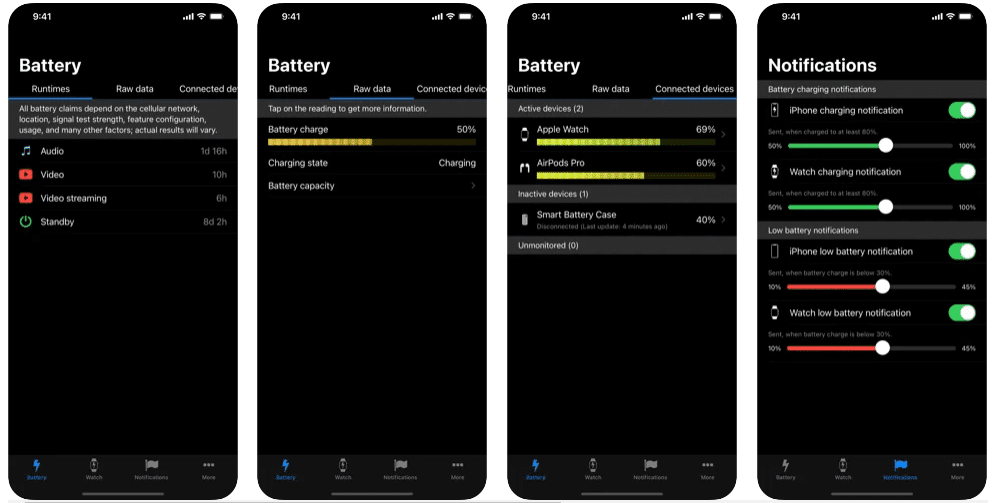
Đây là danh sách đầy đủ các bản sửa lỗi và ứng dụng để theo dõi và ngăn chặn tình trạng hao pin của iOS 15.
Hao pin không có gì mới trong iOS. Thậm chí Apple anh ta đã bị bắt khi cố tình làm điều đó. Vì vậy, nếu bạn đang đấu tranh để giữ cho iPhone của mình tồn tại, hãy ở lại. Nhiều người như bạn đang tìm kiếm giải pháp.
Và nó kết thúc ở đây.
Mẹo hết pin trên iOS 15
Đây là tổng hợp cuối cùng các mẹo và thủ thuật để tránh tình trạng hao pin khó chịu, đặc biệt là sau khi cập nhật lên iOS 15. Ngoài ra, chúng tôi sẽ liệt kê một số ứng dụng có thể giúp bạn theo dõi pin của mình.
Không cần chờ đợi, hãy bắt đầu với cái đầu tiên:
Gỡ cài đặt các ứng dụng không cần thiết
Điều này có vẻ khá chung chung. Nhưng theo thời gian, chúng tôi tải xuống các ứng dụng và quên gỡ cài đặt một số ứng dụng cuối cùng cũng thực hiện được công việc. Điều này làm tăng số lượng các ứng dụng dư thừa.
Và cùng với đó là tính năng theo dõi vô ích, thông báo đẩy, sử dụng nền và sau đó điện thoại thường chết nhanh hơn bình thường.
Hạn chế làm mới ứng dụng nền
Chà, bây giờ chúng tôi đã xóa các ứng dụng không cần thiết, đã đến lúc kiểm soát những gì chúng tôi còn lại. Truy cập Cài đặt > Cài đặt chung > Làm mới ứng dụng nền.
Tắt khóa chuyển đối với các ứng dụng mà bạn không cần phải chạy liên tục trong nền. Ví dụ: bạn có thể lưu WhatApp hoặc Email cần kiểm tra tin nhắn/email mới.
Nhưng không có gì như Spotify hoặc Netflix có khả năng tự động làm mới.
Ngừng thông báo vô nghĩa
Lại là về ứng dụng. Bạn có thể tiết kiệm rất nhiều từ các sự cố hao pin trong iOS 15 nếu bạn có thể dừng các thông báo không cần thiết.
Chúng không chỉ làm lộn xộn bảng thông báo và khiến bạn mất tập trung mà còn làm hao pin iPhone của bạn sau mỗi lần bật lên. Mỗi đèn nền màn hình kết hợp với nhạc chuông thông báo sẽ giúp loại bỏ một chút pin đã cạn kiệt của điện thoại thông minh.
Điều chỉnh chia sẻ vị trí
Đừng để mọi ứng dụng theo bạn mọi lúc! Đây không chỉ là vấn đề về quyền riêng tư mà còn là kẻ giết pin. Truy cập Cài đặt > Quyền riêng tư > Dịch vụ Định vị và tắt tính năng chia sẻ vị trí cho các ứng dụng đã chọn.
Bạn có thể chuyển sang Trong khi sử dụng cho các ứng dụng như Google Maps hoặc chọn Không bao giờ cho những thứ như Canva.
Nói chung, bạn nên chuyển sang While Using cho mọi ứng dụng.
Tắt phân tích
Chuyển đến Cài đặt > Quyền riêng tư > Phân tích. Tắt Chia sẻ iPhone và xem số liệu thống kê. Điều này sẽ giảm mức sử dụng trong nền và cải thiện quyền riêng tư chung cho thiết bị của bạn.
Sử dụng chế độ tối
Không chỉ là giải quyết vấn đề về pin iOS 15. Nó sẽ hoạt động với bất kỳ điện thoại thông minh nào.
Và sự khác biệt sẽ rất lớn nếu bạn có một chiếc điện thoại có màn hình AMOLED/OLED. Vì các màn hình này chỉ làm sáng các pixel cụ thể hiện đang được sử dụng nên chế độ tối sẽ đưa các pixel khác vào chế độ ngủ, giúp tiết kiệm pin.
Nhưng ngay cả trong các công nghệ hiển thị khác, nó cũng quan trọng.
Chê độ năng lượng thâp
Low Power Mode là một tính năng khác có thể giúp bạn giải quyết vấn đề về pin trên iOS 15. Bạn có thể tìm thấy tính năng này trong Cài đặt > Pin. Điều này cũng có thể được thêm vào Trung tâm điều khiển để đơn giản hóa quy trình.
Chế độ này sẽ giảm các hoạt động nền gây hao pin như tải xuống thư, tự động tải xuống, tự động khóa, 5G, ảnh iCloud, v.v. Chế độ này sẽ tắt khi điện thoại được sạc đầy. Vì vậy, bạn phải bật thủ công mỗi lần.
Giảm lưu lượng truy cập
Ảnh động và hiệu ứng là pin nổi tiếng. Đi tới Cài đặt > Khả năng truy cập và bật Giảm lưu lượng truy cập.
Thao tác này sẽ vô hiệu hóa một số hoạt ảnh ứng dụng, thị sai và hiệu ứng màn hình như thu phóng và trượt. Đặc biệt, nó sẽ không ảnh hưởng đến công việc hàng ngày của bạn dưới bất kỳ hình thức nào.
Tối ưu hóa Safari
Một điều khác để khắc phục tình trạng hao pin của iOS 15 là điều chỉnh cài đặt trình duyệt web của bạn.
Điều đầu tiên bạn có thể làm là đặt các tab tự động đóng sau một ngày, tuần hoặc tháng. Điều này sẽ cung cấp cho bạn trải nghiệm duyệt web gọn gàng và tiết kiệm pin.
Ngoài ra, bạn có thể từ chối xem trước video. Truy cập Cài đặt > Trợ năng > Chuyển động và tắt Xem trước video tự động phát.
Dưới đây là một số ứng dụng có thể giúp bạn theo dõi và tối ưu hóa pin của mình.
Tuổi thọ pin
Battery Life là công cụ phân tích mức sử dụng pin miễn phí cho bạn biết về các hoạt động đang làm cạn kiệt pin của bạn.
Nó cũng cung cấp một cái nhìn tổng quan về các phụ kiện được kết nối như Apple Watch.
Nó cũng đề cập đến tình trạng của pin. Điều này sẽ cho bạn biết nếu đã đến lúc thay pin cho thiết bị của bạn.
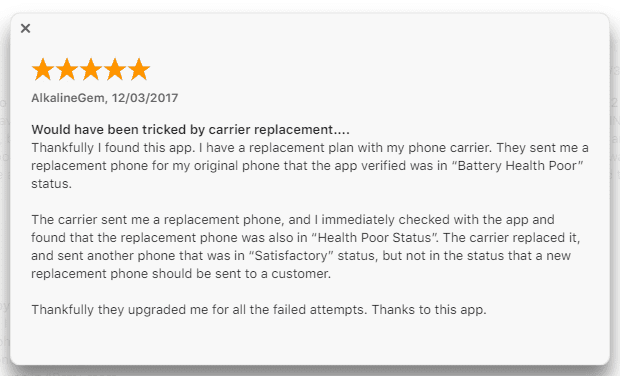
Một người dùng được cho là đã sử dụng tính năng này để kiểm tra trạng thái pin của điện thoại thay thế do nhà mạng của họ gửi đến. Ứng dụng này cho thấy tình trạng pin kém, do đó tiết kiệm cho người dùng và nhận được một sự thay thế thực sự.
Pin HD+
Pin HD+ rất quan trọng để cho bạn biết thời gian ước tính còn lại cho các hoạt động như phát lại nhạc, truyền phát video, duyệt web, chờ, v.v.
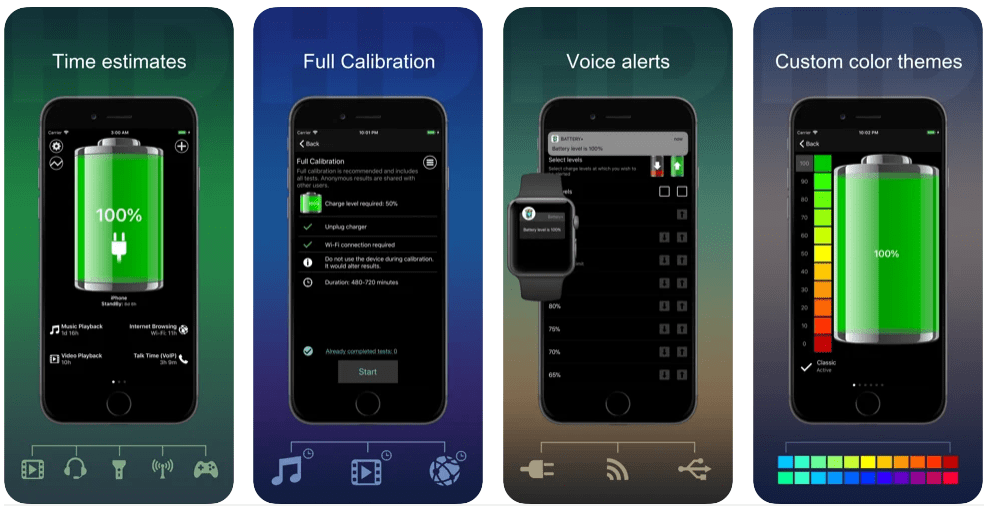
Bạn cũng có thể đặt báo thức cho phần trăm pin tối thiểu và tối đa, liên quan đến việc xả và sạc tương ứng.
Ứng dụng này khuyên chủ sở hữu thiết bị mới nên chạy và chia sẻ kết quả hiệu chuẩn để ước tính chính xác hơn.
Đăng kí
Mặc dù có thể có nhiều mẹo khác về cách cải thiện tình trạng hao pin trong iOS 15, nhưng ý chính của chúng là vô hiệu hóa hoặc hạn chế tự động hóa.
Ví dụ: nó có thể giúp tăng đáng kể thời lượng pin nếu bạn có thể sống mà không cần Siri hoặc tắt Hey Siri. Vì tất cả các chức năng tự động đều ở chế độ chờ (do đó sử dụng hết pin) cho đến khi chúng được kích hoạt. Tương tự, bạn cũng có thể vô hiệu hóa Vị trí quan trọng (Dịch vụ vị trí > Hệ thống > Dịch vụ) để tiết kiệm nước.
Mặc dù hao pin gây khó chịu, nhưng mất dữ liệu còn nguy hiểm và có vấn đề hơn. Vì vậy, hãy thử một số công cụ khôi phục dữ liệu iOS.
